1009 RPi0 DRS485:修订间差异
| 第62行: | 第62行: | ||
<code>ping www.mcuzone.com -I wlan0</code> | <code>ping www.mcuzone.com -I wlan0</code> | ||
http://www.mcuzone.com/wiki/1009_RPi0_DRS485/1009_RPi0_DRS485_03.jpg | |||
我们也可以通过关闭某个网卡,达到强制指定通过另一个网络进行通讯,如需关闭eth0,可执行下面的命令: | 我们也可以通过关闭某个网卡,达到强制指定通过另一个网络进行通讯,如需关闭eth0,可执行下面的命令: | ||
| 第83行: | 第83行: | ||
百兆以太网测速结果,client模式92Mbps左右: | 百兆以太网测速结果,client模式92Mbps左右: | ||
http://www.mcuzone.com/wiki/1009_RPi0_DRS485/1009_RPi0_DRS485_04.jpg | |||
server模式95Mbps左右: | server模式95Mbps左右: | ||
http://www.mcuzone.com/wiki/1009_RPi0_DRS485/1009_RPi0_DRS485_05.jpg | |||
'''''注意:USB转百兆有线网速受Zero 2W性能和USB Hub带宽占用影响,请以实际测速为准,本测速结果仅供参考。''''' | '''''注意:USB转百兆有线网速受Zero 2W性能和USB Hub带宽占用影响,请以实际测速为准,本测速结果仅供参考。''''' | ||
=== 3.3 双RS485串口测试 === | === 3.3 双RS485串口测试 === | ||
2024年12月18日 (三) 17:08的版本
关键词
树莓派、 Raspberry Pi Zero、Zero W、Zero WH、Zero2 W、USB2.0-A、以太网、扩展板、双RS485
一、简介
二、硬件资源
三、树莓派系统的操作
我们测试的板子为树莓派Zero 2W,使用的树莓派OS的版本为2024-07-04-raspios-bookworm-arm64.img.xz,树莓派OS下载地址:
https://www.raspberrypi.com/software/operating-systems/#raspberry-pi-os-64-bit
(若使用树莓派Zero一代系列的板子,只支持32位系统,请注意下载版本。)
3.1 查看硬件设备
3.1.1 查看USB设备
打开树莓派OS的终端,输入命令lsusb,如下图所示:

Device 002:外挂USB Hub;
Device 003:USB2.0-A接口;
Device 004:USB转RS485接口
Device 005:USB转RS485接口
Device 006:USB转百兆网卡。
如果系统卡在树莓派logo处无法启动:
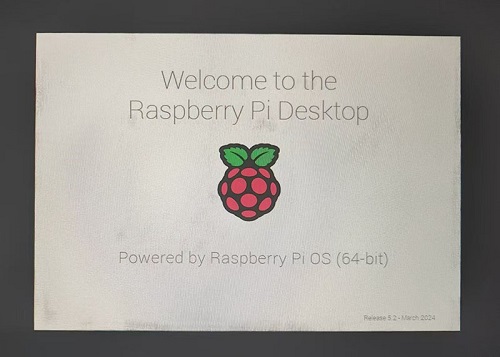
或者启动后键盘鼠标及4G模组都无法使用,请仔细观察顶针是否对准了镀金触点,并请在PC端打开TF卡系统分区根目录下的config.txt检查USB的初始化脚本:
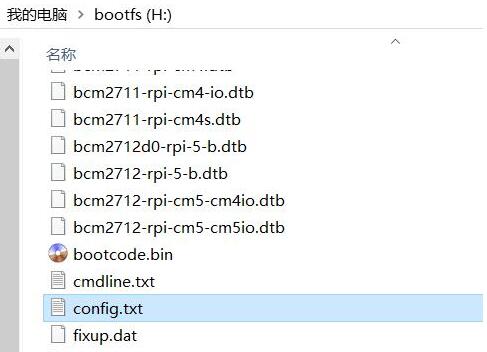
需要确认下图中的三处红框的位置是否都配置成完全,如果没有,请手动添加完整并保存文件:
# otg_mode=1(建议按此注释掉)
dtoverlay=dwc2,dr_mode=host(两处必须确保加上)
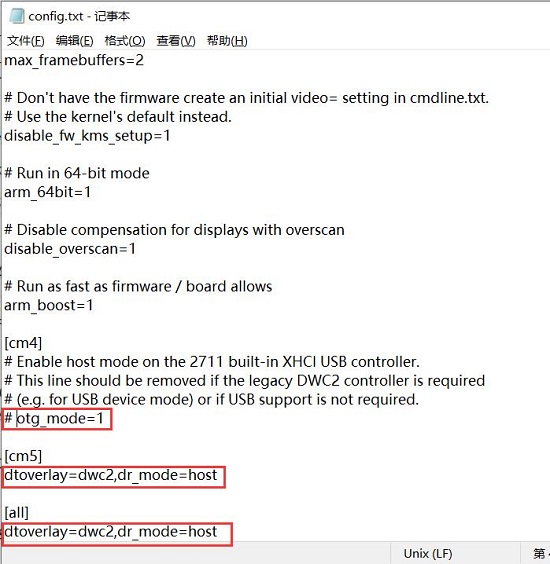
3.1.2 查看网络设备
打开树莓派OS的终端,输入命令ifconfig -a,如下图所示:
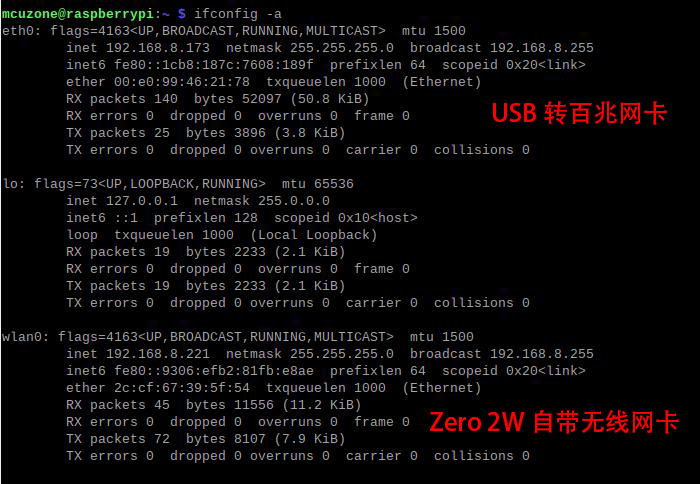
可以看到eth0为USB转百兆以太网,wlan0为Zero 2W自带的无线网卡。
3.2 测试网络设备
3.2.1 ping包测试
可以用-I参数指定从哪个网卡开始ping包,如下所示:
ping www.mcuzone.com -I eth0
ping www.mcuzone.com -I wlan0
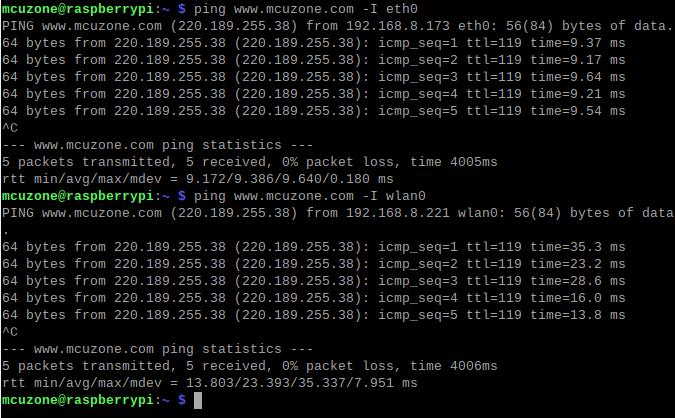
我们也可以通过关闭某个网卡,达到强制指定通过另一个网络进行通讯,如需关闭eth0,可执行下面的命令:
sudo ifconfig eth0 down
以及通过执行下面的命令来开启eth0:
sudo ifconfig eth0 up
3.2.3 iperf3测速
Windows版iperf3下载:
http://www.mcuzone.com/down/Software.asp?ID=10000634
Linux下iperf3安装:
sudo apt-get install iperf3
百兆以太网测速结果,client模式92Mbps左右:
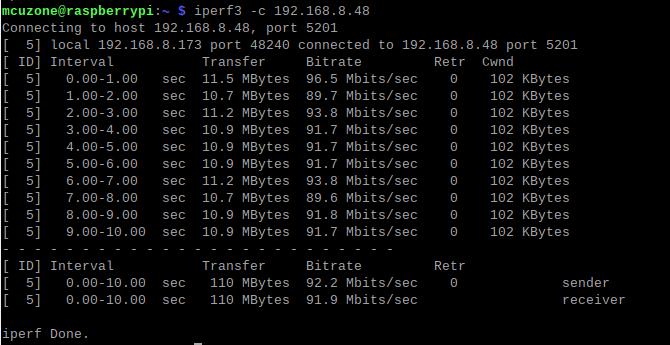
server模式95Mbps左右:
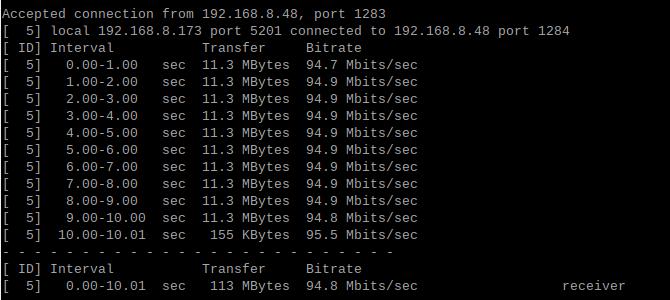
注意:USB转百兆有线网速受Zero 2W性能和USB Hub带宽占用影响,请以实际测速为准,本测速结果仅供参考。